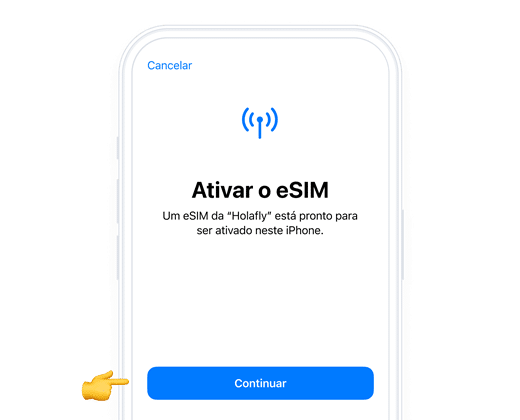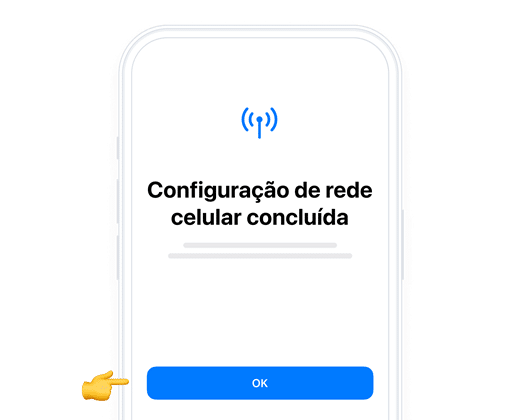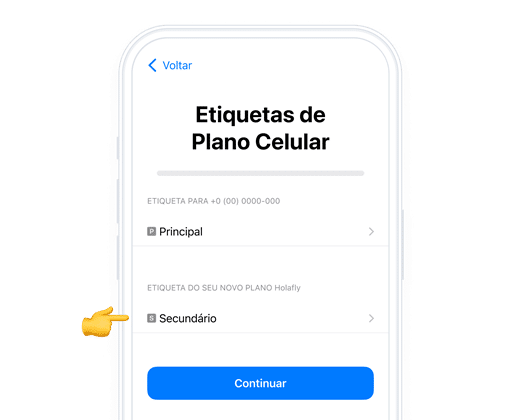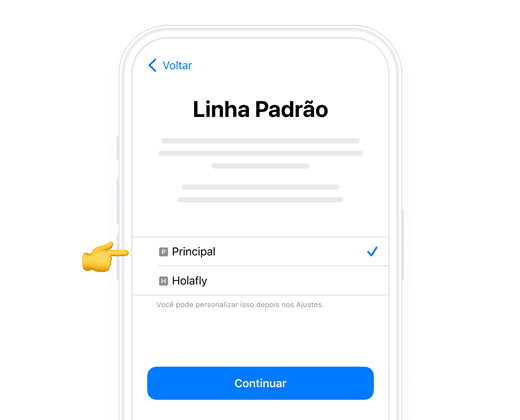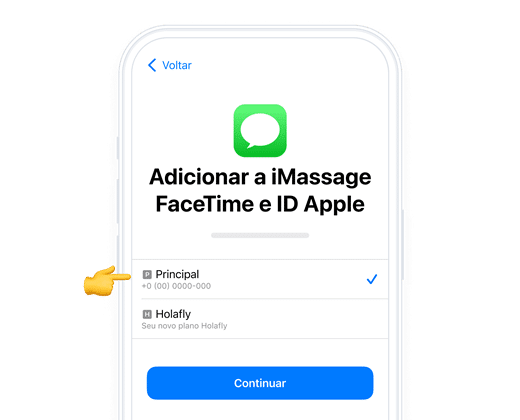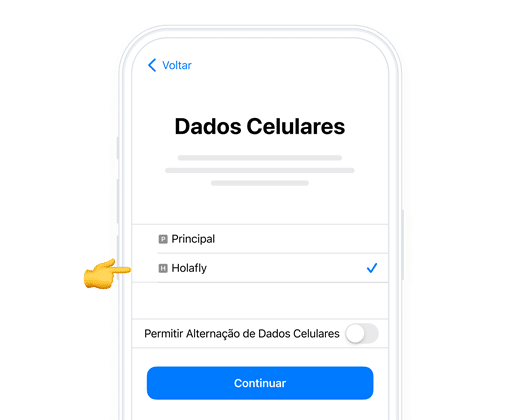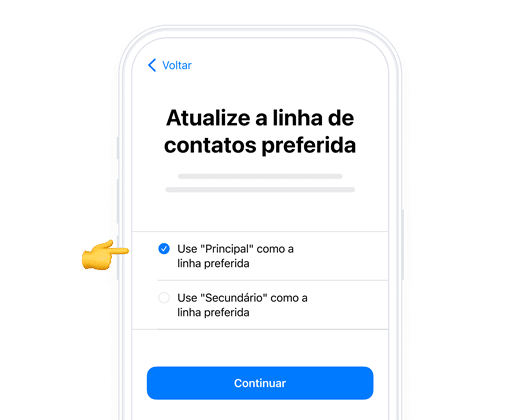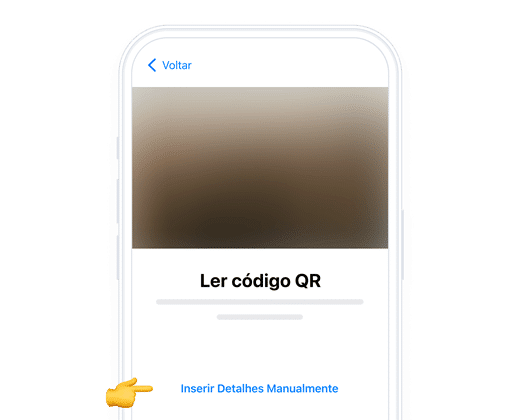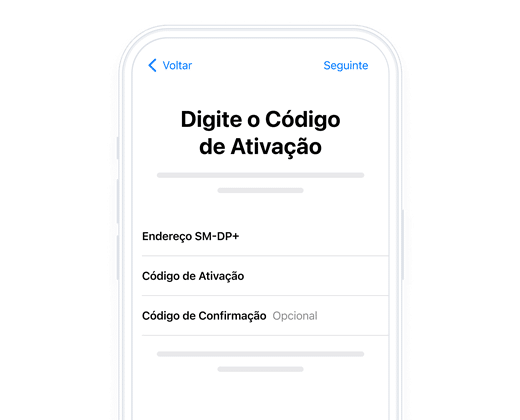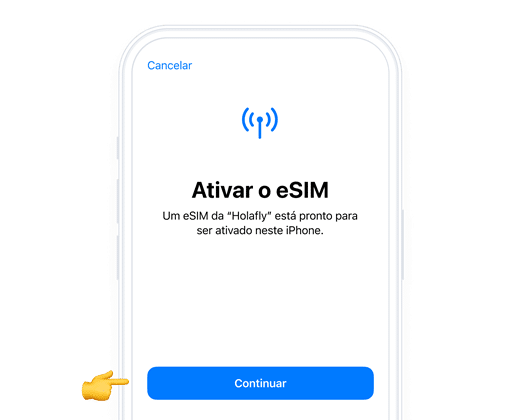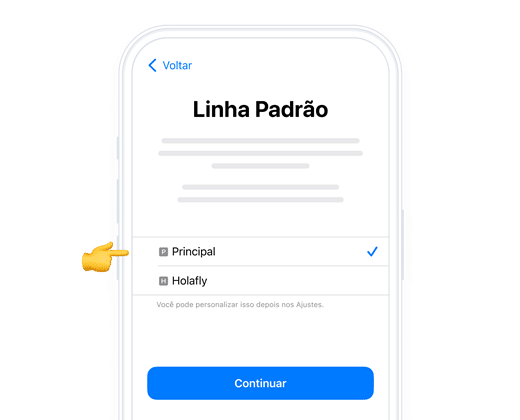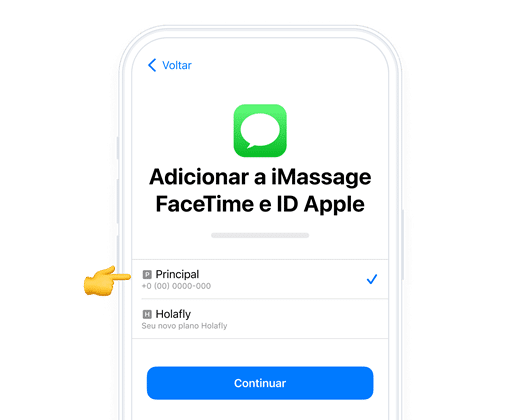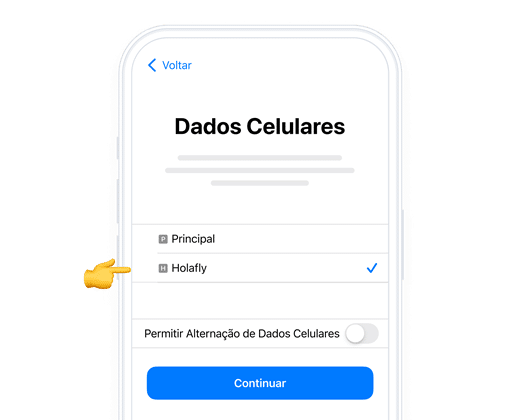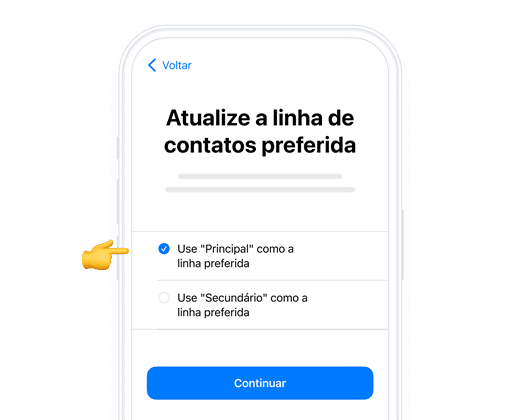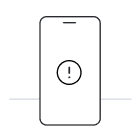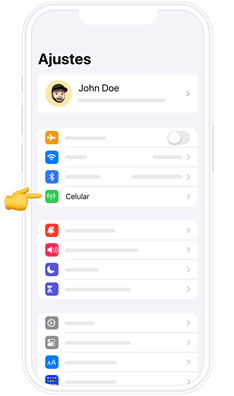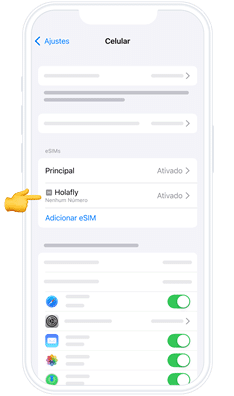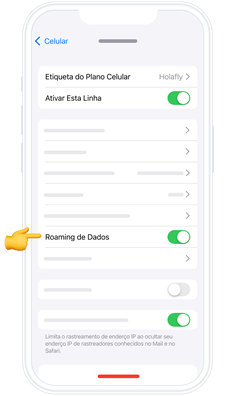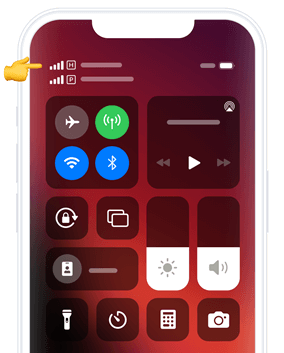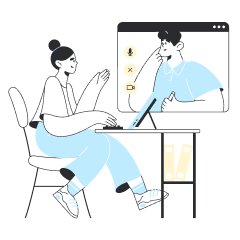Instale apenas horas antes de sua viagem e
ative durante seu vôo ou quando chegar em seu destino.


Selecione “Instalar com código QR”
se você tiver o código aberto em outro dispositivo para escanear.


Selecione “Instalar Manualmente”
se você não puder escanear o código QR.










 Idioma
Idioma  Moeda
Moeda  Nenhum resultado encontrado
Nenhum resultado encontrado